Usar contenido en SharePoint o OneDrive para respuestas generativas
Importante
Las capacidades y características de Power Virtual Agents son ahora parte de Microsoft Copilot Studio tras importantes inversiones en IA generativa e integraciones mejoradas en Microsoft Copilot.
Algunos artículos y capturas de pantalla pueden hacer referencia a Power Virtual Agents mientras actualizamos la documentación y el contenido de capacitación.
Nota
Este artículo describe el método clásico para agregar fuentes de SharePoint o OneDrive. Para conocer el método actualizado, consulte Agregar conocimientos a un copiloto.
Esta capacidad funciona emparejando su copiloto con una URL, como contoso.sharepoint.com/sites/policies. Cuando un usuario del copiloto hace una pregunta y el copiloto no tiene un tema que utilizar para dar una respuesta, el copiloto busca en la URL y en todas las subrutas. Por ejemplo, una URL como contoso.sharepoint.com/sites también incluye subrutas como contoso.sharepoint.com/sites/policies. Las respuestas generativas resumen este contenido en una respuesta específica.
Precaución
Cuando publica su copiloto, las llamadas usando respuestas generativas se realizan en nombre del usuario que chatea con el copiloto, usando la configuración de autenticación configurada en el copiloto, el cual debe usar autenticación manual con el tipo Proveedor de servicio de Microsoft Entra ID (antes Azure Active Directory).
- Para autenticar a su copiloto, consulte Autenticación.
- Encontrará instrucciones sobre cómo crear el registro de solicitud de Microsoft Entra ID necesario en Configurar la autenticación de usuarios con Microsoft Entra ID. Al crear este registro, usted o su administrador deben especificar los ámbitos Sites.Read.All, Files.Read.All en el registro de la aplicación EntraID.
- Al seleccionar las opciones de autenticación Sin autenticación y Solo para equipos, el copiloto no puede recuperar información de SharePoint o OneDrive para empresas.
- Al configurar la autenticación, los ámbitos controlan el acceso de los usuarios. Especifique Sites.Read.All, Files.Read.All en el campo de ámbitos cerca de los valores de perfil y openid existentes en Copilot Studio. Estos ámbitos no otorgan a los usuarios mayores permisos cuando usan el copiloto, pero permiten su contenido permitido desde el sitio de SharePoint según lo configurado para respuestas generativas.
- Esta configuración solo afecta a las respuestas generativas. No afecta a los conectores de Power Platform.
Debido a los límites de memoria, las respuestas generativas solo pueden usar archivos de SharePoint de menos de 3 MB. Si un archivo tiene más de 3 MB, considere dividirlo en varios archivos más pequeños.
Usar SharePoint o OneDrive para la Empresa
Abra el panel de configuración Origen de datos desde uno de dos lugares:
En el nodo Crear respuestas generativas, seleccione Editar en Fuentes de datos.
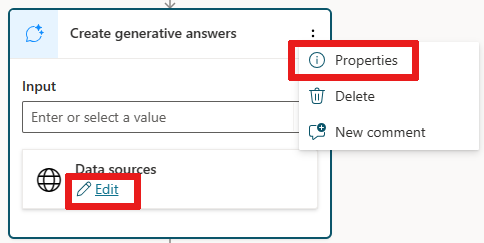
Alternativamente, seleccione
...en el nodo Crear respuestas generativas, luego seleccione Propiedades para abrir un panel y finalmente seleccione Origen de datos.
Abra las opciones Datos de clase.
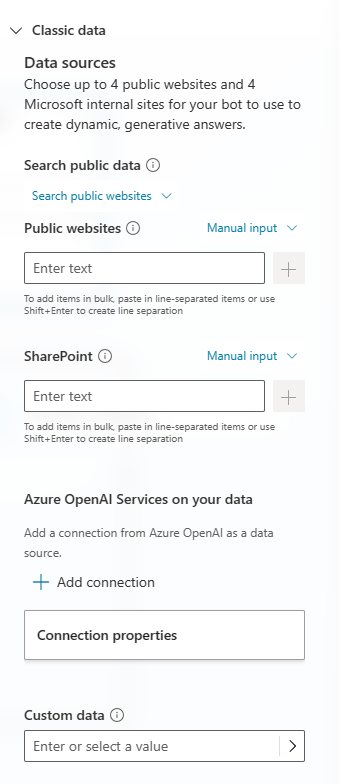
En SharePoint, en el panel Origen de datos, agregue las URL SharePoint o OneDrive para la Empresa que desee usar. Separe varias URL con saltos de línea manuales (con Mayús + Entrar).
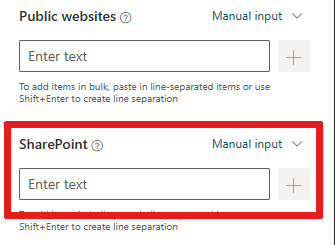
Nota
Una práctica recomendada es omitir https:// de la URL. Las URL de SharePoint reconocidas serán del dominio sharepoint.com.
Las URL del sitio de Sharepoint no pueden tener más de dos niveles de profundidad.
Sólo se admiten páginas modernas. El contenido de las páginas clásicas aspx en SharePoint no se utilizará para generar respuestas.Seleccione Guardar en la parte superior para guardar los cambios de temas.
Pruebe el copiloto con frases que espera que devuelvan contenido.
Si la cuenta de usuario que usó para iniciar sesión en powerva.microsoft.com no tiene acceso al sitio SharePoint no obtendrá contenido o podría ver un error del sistema.
Importante
Las fuentes de información definidas en el nodo Respuestas generativas tienen prioridad en el nivel del copiloto. Las fuentes del nivel de copiloto funcionan como respaldo.
Comentaris
Properament: al llarg del 2024 eliminarem gradualment GitHub Issues com a mecanisme de retroalimentació del contingut i el substituirem per un nou sistema de retroalimentació. Per obtenir més informació, consulteu: https://aka.ms/ContentUserFeedback.
Envieu i consulteu els comentaris de